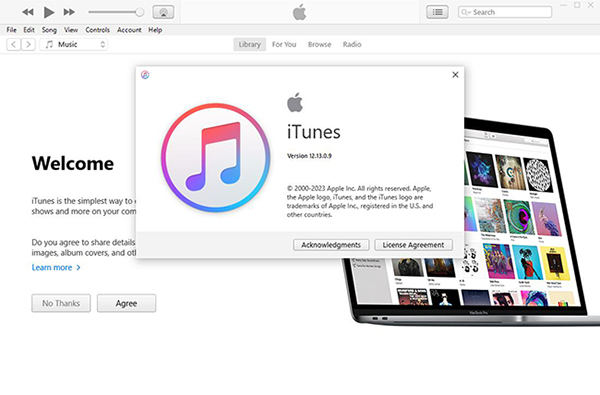
iTunes juega un papel fundamental en la gestión de una amplia gama de medios, como música, películas y podcasts, en dispositivos iOS. Las actualizaciones regulares son esenciales para garantizar su funcionalidad, seguridad y compatibilidad con el conjunto de productos y servicios de Apple. Pero, ¿cómo puede determinar si está utilizando la última versión de iTunes y cómo la actualiza si no lo está? Esta guía lo guiará a través de los pasos para verificar su versión actual de iTunes y actualizarla a la versión más reciente.
¿Cómo verificar la versión actual de iTunes?
Para determinar cuál es la última versión de iTunes y específicamente cuál es la última versión de iTunes para Windows 10 u 11, los usuarios pueden seguir un proceso simple. En una Mac, abra iTunes y seleccione 'Acerca de iTunes' en el menú iTunes. Para Windows, abra iTunes, haga clic en 'Ayuda' en la barra de menú y seleccione 'Acerca de iTunes'. Esta acción muestra la versión actual instalada. Comprobar regularmente las actualizaciones garantiza que los usuarios tengan la versión más reciente, ofreciendo el mejor rendimiento y las últimas características adaptadas para sus dispositivos iOS.
Cómo actualizar iTunes a la última versión en PC o Mac
La actualización de la última versión de iTunes es un proceso directo para los usuarios de PC y Mac, asegurando el acceso a las características más recientes y actualizaciones de seguridad. Las actualizaciones regulares mejoran la experiencia del usuario y mantienen la compatibilidad con los últimos formatos de medios y dispositivos Apple.
Actualizar iTunes en la PC
Es bastante simple actualizar iTunes en una PC. Puede actualizar iTunes manualmente descargando la versión más reciente del sitio web oficial. iTunes también se puede actualizar directamente a través del programa.
- Abra iTunes y seleccione Ayuda> Verificar las actualizaciones.
- La aplicación verificará automáticamente las actualizaciones disponibles.
- Si hay una actualización de iTunes disponible, se enumerará. Seleccione iTunes de la lista de actualizaciones.
- Haga clic 'Instalar'Para comenzar el proceso de actualización.
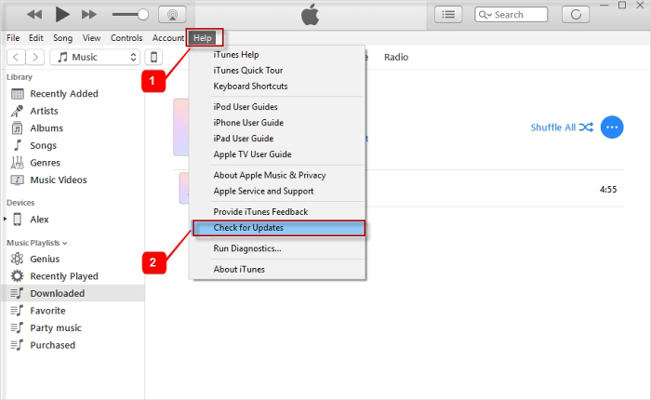
Actualizar iTunes en Mac
Para los usuarios de Mac, la actualización de iTunes se integra perfectamente en las actualizaciones del sistema MacOS. Dado que iTunes es parte de los MacOS, cualquier actualización generalmente se incluye en el proceso general de actualización del sistema. Estos son los pasos para actualizar iTunes en una Mac:
- Haga clic en el icono de Apple en la esquina superior izquierda de la pantalla.
- Seleccionar 'Preferencias del sistema'Desde el menú desplegable.
- Haga clic en 'Actualización de software'Para verificar las actualizaciones disponibles.
- Si hay una actualización para iTunes disponible, aparecerá aquí.
- Haga clic 'Actualización ahora'Para descargar e instalar la última versión.
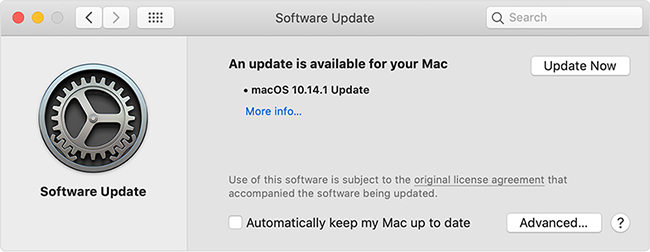
Cómo recuperar datos eliminados de iTunes
La recuperación de datos eliminados de iTunes es un proceso vital para los usuarios que han perdido información importante. iTunes ofrece un método directo para restaurar datos, pero esto a menudo significa sobrescribir los datos actuales en su dispositivo. Para aquellos que buscan más flexibilidad, las soluciones de terceros como Recovergo (iOS) proporcionan un enfoque más selectivo. Este método es especialmente útil para los usuarios que desean recuperar elementos específicos sin afectar los datos de sus dispositivos actuales.
Forma oficial de recuperar datos de iTunes
El método oficial para recuperar datos de iTunes implica restaurar todo su dispositivo desde una copia de seguridad anterior. Este proceso sobrescribe todos los datos actuales en el dispositivo con los datos de la copia de seguridad, retrocediendo efectivamente su dispositivo al estado en el que se encontraba en el momento de la copia de seguridad. Es una solución que lo abarca todo, adecuada para aquellos que necesitan recuperar todo, pero no permite la restauración selectiva de tipos de datos específicos.
Aquí están los pasos:
- Abra iTunes y conecte su dispositivo a su computadora con un cable USB.
- Si se le solicita, ingrese la contraseña de su dispositivo o elija 'Confía en esta computadora'.
- Seleccione su dispositivo cuando aparezca en iTunes.
- Elegir 'Restaurar copia de seguridad'Y elija la copia de seguridad relevante basada en la fecha y el tamaño.
- Haga clic 'Restaurar'Y espere a que se complete el proceso, manteniendo el dispositivo conectado hasta que se reinicie y se sincronice con su computadora.
![]()
Recommended Read: Descarga Gratuita de SMD Activator Pro Última Versión [Guía 2025]
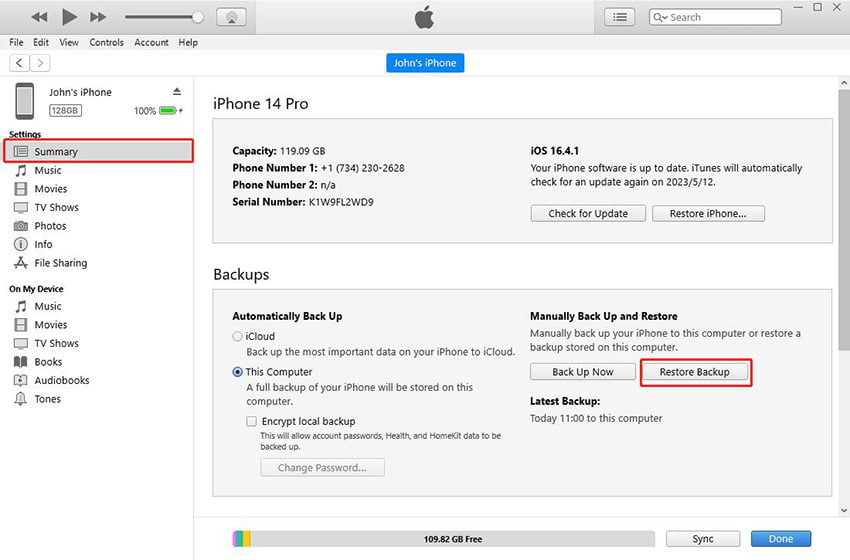
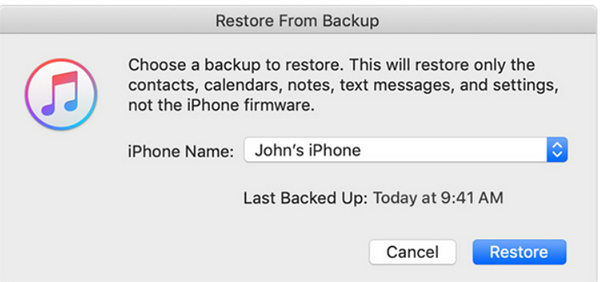
Recupere selectivamente los datos de iTunes utilizando Recovergo (iOS)
Recovergo (iOS) se destaca como una herramienta revolucionaria para recuperar selectivamente los datos de las copias de seguridad de iTunes, ofreciendo una solución única para los usuarios que necesitan recuperar información específica sin sobrescribir los datos actuales en su dispositivo. A diferencia del proceso de restauración convencional a través de iTunes, RecoverGo permite la recuperación de datos dirigido, proporcionando a los usuarios la flexibilidad para elegir solo los datos que necesitan. Este enfoque avanzado es especialmente beneficioso para aquellos que desean evitar el método de todo o nada de la restauración de dispositivos completos, lo que lo convierte en un recurso invaluable para las necesidades de recuperación de datos a medida.
Guía paso a paso:
Paso 1 Instale y abra el software en su computadora. Elija esta opción para recuperar datos de una copia de seguridad de iTunes existente.
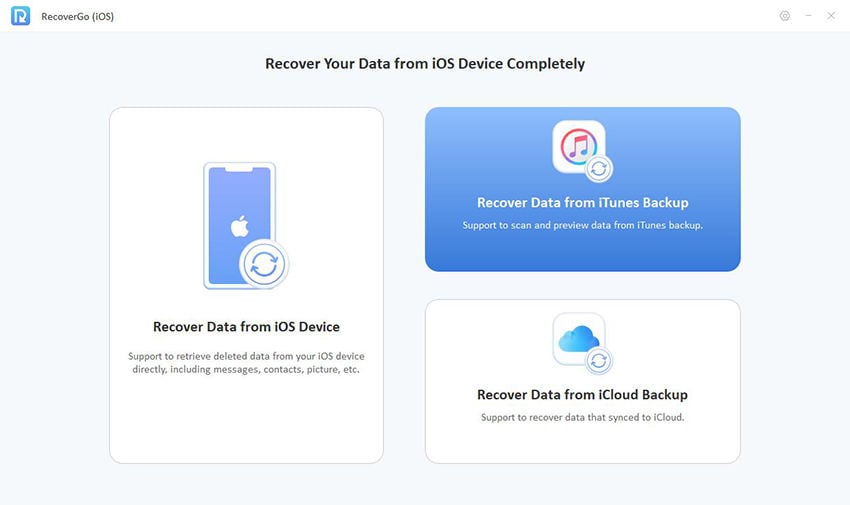
Paso 2 El software mostrará todas las copias de seguridad de iTunes disponibles. Seleccione la copia de seguridad de la que desea recuperar datos.
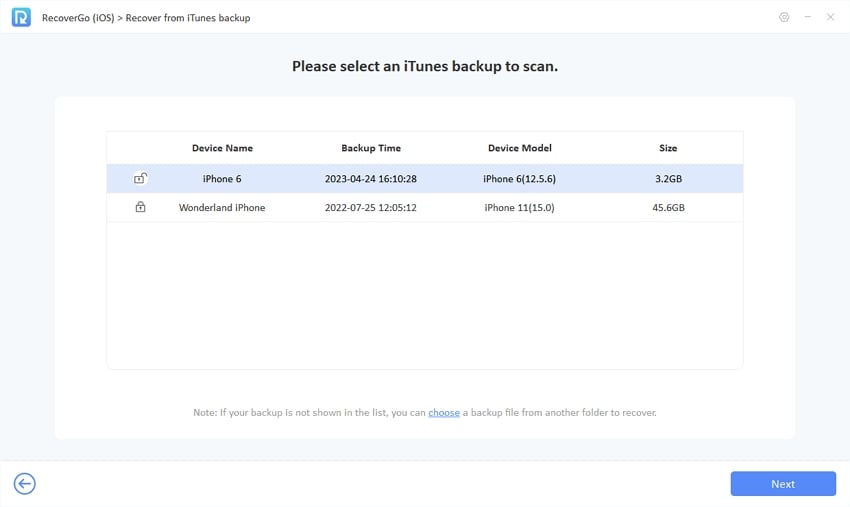
Paso 3 Seleccione los tipos de datos y haga clic en el botón 'Iniciar escaneo'. Recovergo comenzará a escanear la copia de seguridad.
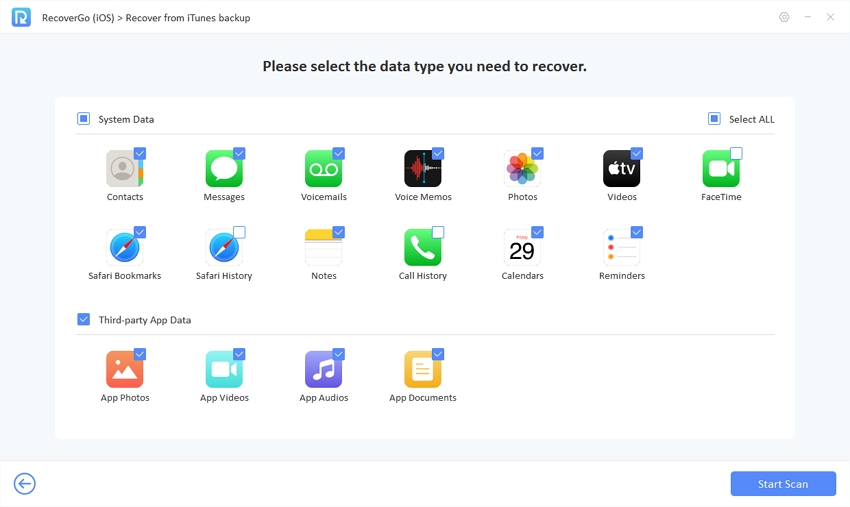
Paso 4 Vista previa del contenido de la copia de seguridad y seleccione los datos específicos que desea recuperar.
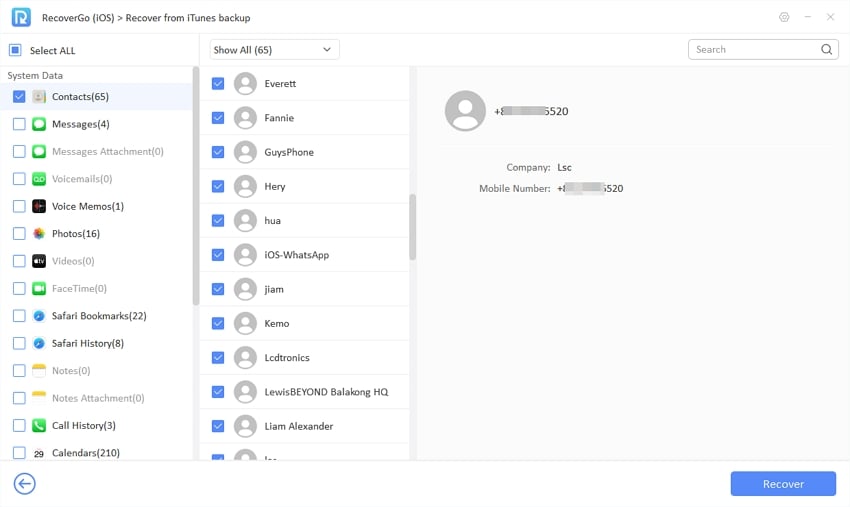
Paso 5 Haga clic en el botón 'Recuperar' para iniciar el proceso de recuperación de datos selectivos y guardar los datos recuperados en su computadora.
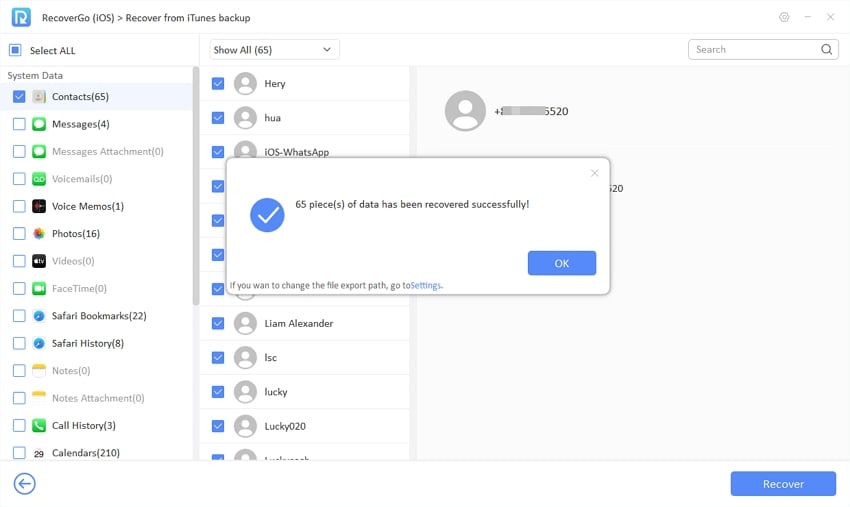
Final
En conclusión, mientras que la última versión de iTunes ofrece características robustas para la administración de dispositivos y la sincronización de medios, se queda corto en proporcionar opciones flexibles de recuperación de datos. Aquí es donde ingresa Recovergo (iOS), ofreciendo una solución matizada para la recuperación de datos selectivos de las copias de seguridad de iTunes. Su capacidad para recuperar los tipos de datos específicos sin sobrescribir la información existente en su dispositivo lo convierte en una herramienta invaluable. Para aquellos que buscan un enfoque más dirigido y fácil de usar para la recuperación de datos, Recovergo (iOS) es muy recomendable. Sus características complementan las últimas funcionalidades de iTunes, asegurando una experiencia digital integral.
